新しい派遣先での仕事が始まって、早2週間。
完全在宅勤務のため、研修もZoomで受講しています。
新しい仕事を覚えるのに必死で毎日パソコンと睨めっこ状態なのですが、そのせいかこの2週間で首こりが悪化。
ちょっと首を動かすだけでもピキッと痛みが奔る始末。
前職も在宅勤務で、首こりは頻繁に起こってましたが、今回の『こり』はより強烈な印象。
もしかして、今までの『こり』が積もり積もってとうとう爆発してしまったのだろうか?
そういえば何日か前のミーティング時に社員さんが、

ノートパソコンのスタンドはオススメですよ。研修が終われば、今以上にパソコンと長時間睨めっこ状態になりますから。ほとんどの先輩派遣社員さんたちも、首や肩こり対策に使ってるみたいです。
……て言ってたっけ。
確かに、ノートパソコンで作業してると、気づけば机にへばりつく程の超猫背になってるなあ。
というわけで、少しでも姿勢&首こり改善に繋がればと思い、さっそくノートパソコン用のスタンドを買ってまいりました。
実際の在宅勤務環境

いつも画像のような状況で仕事をしています。
机の幅は約89cmで、普段使いのデスクトップパソコンが置かれています。
仕事をする平日はデスクトップパソコンのモニターを机の端までずらし、空いたスペースに貸与品のノートパソコンを置きます。
それでギリギリ在宅勤務が出来ている状態です。
ちなみに先週購入したHDMIケーブルでノートパソコンとデスクトップのモニターを接続し、2画面で作業出来るようになりました。
しかしノートパソコンとモニターの高さが合っておらず、この点も首こりの原因になっている気がします。
やはり、スタンドは必要か……。
意外と種類が豊富で迷う
先週に引き続き、吉祥寺へ。
「どうして先週来た時に一緒に買っておかなかったんだ?」と思われるでしょうが、あの時はまだノートパソコン用スタンドの購入までは考えてなかったんですよ。
首こりはあったけど、「まあ大丈夫だろう」と気楽に構えてたのですが、完全に甘かった……。
で、とりあえずヨドバシカメラに直行したのですが、予想以上に種類が豊富でビックリ!
こんなにいろんなメーカーが、ノートパソコン用スタンドを販売しているとは……。
つまり、それほど需要が高くなってるということか?
ろくに下調べもせず店に来てしまった私は、売り場にズラリと並んだスタンドの数々に困惑。
安いものだと1,000円代。
高いものだと7,000円以上!
どれも似たような形に見えるのに……。
「出来るだけ安くて、聞いたことのあるメーカーで、長く使えそうなもの」
そう思い、いろいろ比較してみた結果、『エレコム』のスタンドを購入しました。
ELECOM『折りたたみ式ノートPCスタンド PCA-LTS8BK』

開封↓

色は黒のみ。
以下、製品パッケージより抜粋した主な仕様です↓
| 材質 | ABS、スチール |
| 重量 | 約574g |
| 耐荷重 | 10kg |
| 対応機種 | 15.6inchノートPCまで |
| サイズ | ※折りたたみ時 約W280×D280×H26(mm) |
| 角度8段階まで調節可能 | 23度、27度、31度、36度 40度、47度、50度、53度 |
ヨドバシカメラ吉祥寺店での価格は1,790円でした。
名の通った国産メーカーだし、2,000円以内で購入出来たので満足しています。
角度調節は8段階まで可能
1番低い状態↓

1番高い状態↓

中間くらい↓

調節の仕方は簡単で、非常にやりやすいです。
ノートパソコンを乗せたままでも出来ました。
※パソコンが落下しないよう注意!
8段階まで調節可能なので、自分好みの角度をいろいろ試してみるのが良いですね。
スマホスタンド付き
他のメーカーのスタンドと違う点は、スマホスタンドが付いているということ。

画像では1つしか写していませんが、反対側にもう1つ付いてます。
パソコンで作業しながらスマホのLINEやメールを確認、なんてことも出来ちゃいます。
しかしこのスマホスタンド、少々欠点がありまして……
スマホにケースやカバーを付けていると、スタンドに収まらない場合があります。
私のスマホもカバーを付けているのですが、スマホスタンドの幅ギリギリで何とか収まりました。
手帳型ケースだと確実に入りません。

貸与品のipodは余裕で入りました↑
個人的に、このスマホスタンドを使うことはないと思います。
さっそく設置してみた

何とかスペースに収まってくれたのでホッとしました↑
角度調節は1番低くしています。
あまり傾斜があり過ぎても手首を痛めそうなので、とりあえず1番低い状態で何日か試そうかと。

スタンドにノートパソコンを設置↑
デスクトップのモニターに被ってしまうのは机のスペースがギリギリ故、致し方なし……。
しかし、私としてはなかなか良いと感じています。
試しにキーボードに両手を置いてみたのですが、高さや角度をちょっと変えるだけでも身体に掛かる負担がだいぶ違いますね。
手首も痛くないし、いつもより少しだけ背筋が伸びて、肩や首への負担も軽減されてる気がしました。
現時点ではまだ仕事に使ってはいませんが、次の月曜日からの効果が楽しみです。
Surface Pro7 でも使えるのか?
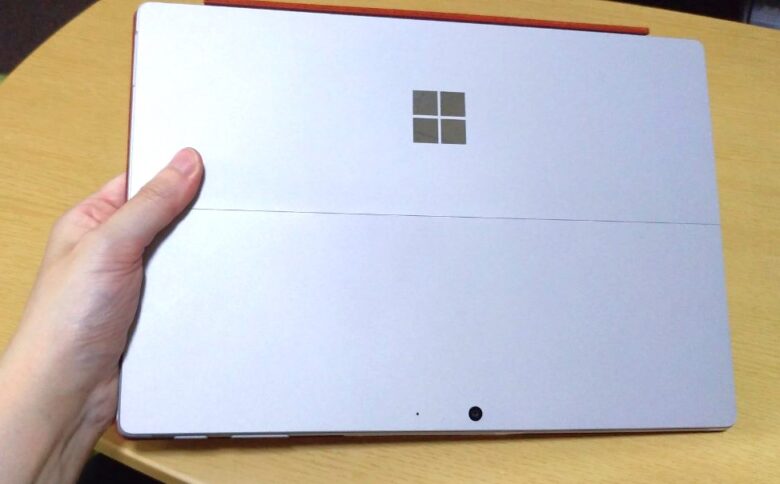
私がサブとして使っているノートパソコン『Surface Pro7』
持ち運びに便利な薄さとコンパクトサイズで大変気に入っているのですが、唯一欠点を上げるとするならば、モニター部分が自立しないということ。

モニター部分の裏側に『支え(画像の赤矢印)』が付いていて、これを広げないと立たない仕組みになっています。
このような独特な構造上、ほとんどのノートPCスタンドとサイズが合わないんですよね。
しかし今回購入したエレコムのスタンドは幅・奥行ともに28cmと、他のスタンドと比べてやや広め。
「もしかしたら、Surface Pro7 もイケるんじゃないか?」
……と淡い期待を抱きつつ、実際に試してみました。
結果:乗ることは乗った
Surface Pro7 の折りたたみ時の奥行きは20cmもないくらい。
奥行き28cmのエレコム・ノートPCスタンドであれば、ざっと7~8cmくらいは余るはず。
というわけで、試してみた結果……↓

乗ることは乗りました。
ちゃんとモニター部分も立ってます。
ただし、ギリギリで。
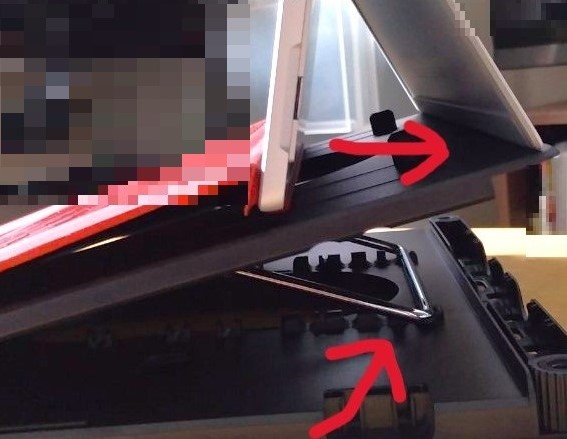
ノートPCスタンドの角度は1番低い状態。
Surface Pro7 の『支え』は、ノートPCスタンドからはみ出さないギリギリのところまで広げることで、何とかモニター部分を立たせてます。
これ以上広げると、Surface Pro7 はそっくり返ってしまいます。
乗ることは乗るけど、モニターの角度調整は自由に出来ないということですね。
ちなみにノートPCスタンドの方も、あまり角度を高くすると Surface Pro7 のモニターが前に倒れて来てしまいます。
スタンドの角度調節は、1番低い状態がベストのようです。
このまま試しに使ってみた

やや強引にスタンドに乗せた Surface Pro7 を起動し、少しだけブログを書いてみました。
ちなみに場所はデスクトップパソコンがある机ではなく、ローテーブルで、座椅子に座った状態です。
感想はズバリ、ノートPCスタンドがなかった時よりも腕や肩が少し楽。
タイピング中にぐらつくとか、スタンドからノートパソコンがずれるといったこともなく、ちょうど良い傾斜で手首も痛くなりませんでした。
強引に乗せてしまいましたが、個人的には結構良い感じだと思ってます。
まとめ
- 主な仕様
- 材質⇒ABS、スチール
- 重量⇒約574g
- 耐荷重⇒10kg
- 対応機種⇒15.6inchノートPCまで
- サイズ⇒(※折りたたみ時)約W280×D280×H26(mm)
- 角度8段階まで調節可能⇒23度、27度、31度、36度、40度、47度、50度、53度
- スマホスタンド付き⇒スマホカバーやケースによっては入らない場合あり
- 信頼できるメーカーのものが欲しい人
- エレコムは国産メーカーです(←恥ずかしながら知りませんでした……)
- 角度をいろいろ調節出来るものが欲しい人
- 大き目のノートパソコンが乗せられるものが欲しい人
- 15.6inchノートPCまで対応
- 出来るだけ頑丈で、タイピング時にぐらつかないものが欲しい人
- 角度を高くしたり、強くタイピングすると多少ぐらつきます





